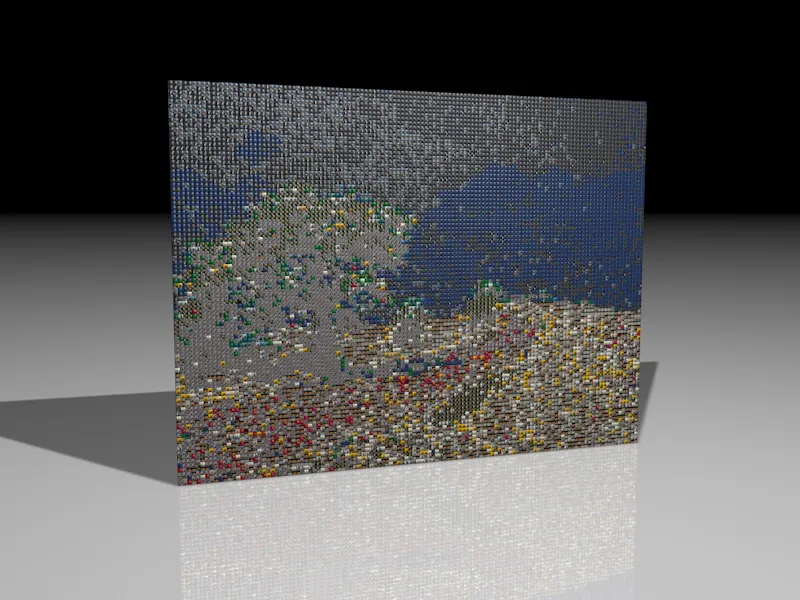Pokud chcete postavit toto tutoriál od základů, najdete na pracovním souboru "PSD_C4D_R13_MoGraph_Mosaik.c4d" náš společný výchozí bod. Tato scéna se skládá z texturované podlahového objektu, předinstalované světelné a malé mozaikové kostičky, ze které postavíme klonovou zeď pro mozaiku.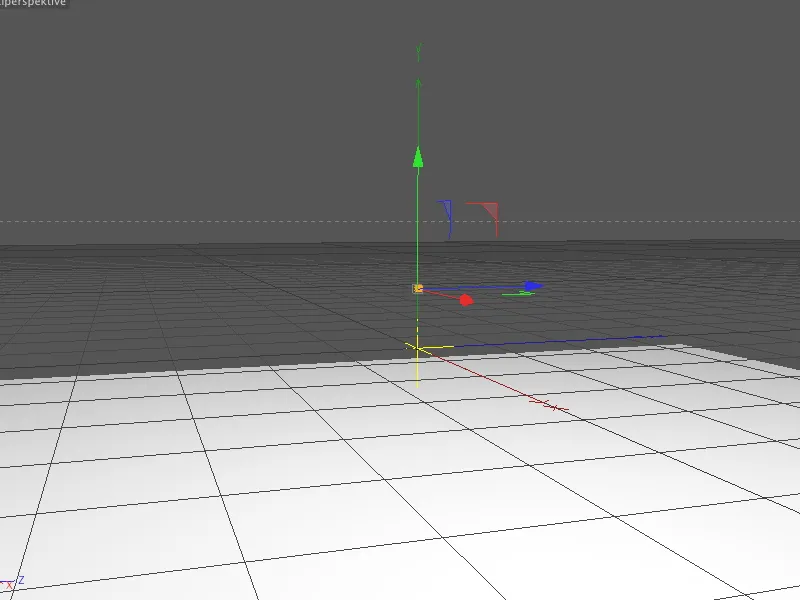
Stavba klonové zdi
První mozaiková kostka má rozměry pouhých 5x5x5 cm, aby z ní vytvořená mozaika poskytovala použitelné rozlišení. Pokud chcete realizovat hrubší vzory, použijte jednoduše větší mozaikovou kostku - nastavení pro klonovou zeď pak samozřejmě musí být upraveno.
Díky malému zaoblení kostkových objektů jsou kameny vůbec rozpoznatelné jako jednotlivé prvky.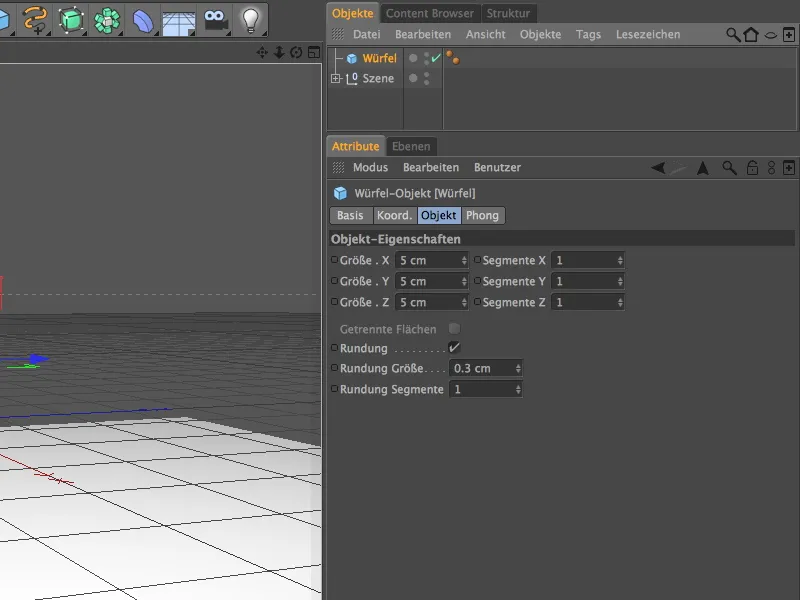
Po vytvoření základního kamene pro mozaiku budeme postupně stavět další kameny s MoGraphem. Z odpovídající nabídky získáme klonovací objekt do scény.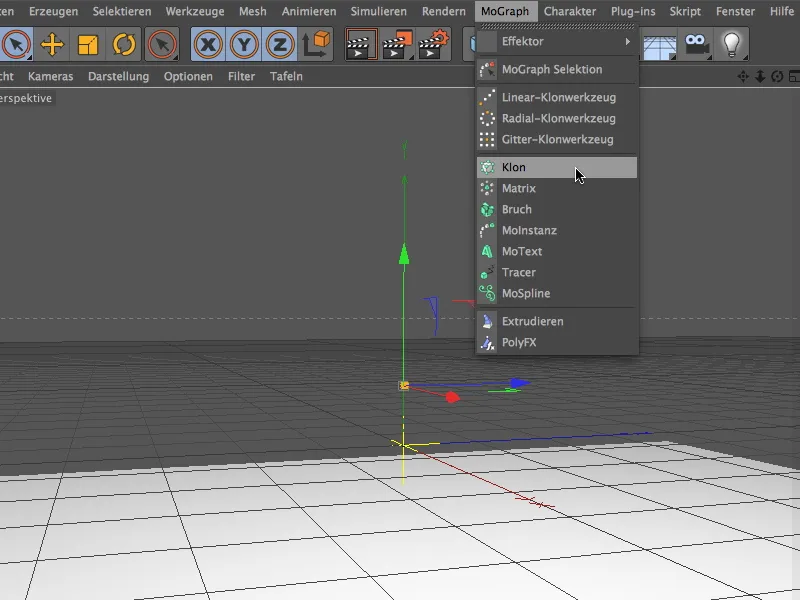
Přetáhneme kostkový objekt tažením v Objektovém správci na klonovací objekt jako podobjekt - a tedy klon. V nastavovacím dialogu klonovacího objektu nastavíme nejprve režim klonu na Mřížku, abychom mohli vytvářet klonovou zeď podle počtu.
V ose X se má postavit pouze jedna vrstva klonů, proto zde nastavíme pouze 1 klon. Jelikož obraz, který má být převeden v mozaiku, má poměr stran 4:3, vyplývá z toho i počet klonů v ose Y a Z tohoto poměru. Při 90 a 120 klonách se pro kostku o rozměrech 5x5x5 cm klonové zdi do Y směru vytvoří celkový rozměr 450 cm a do Z směru 600 cm.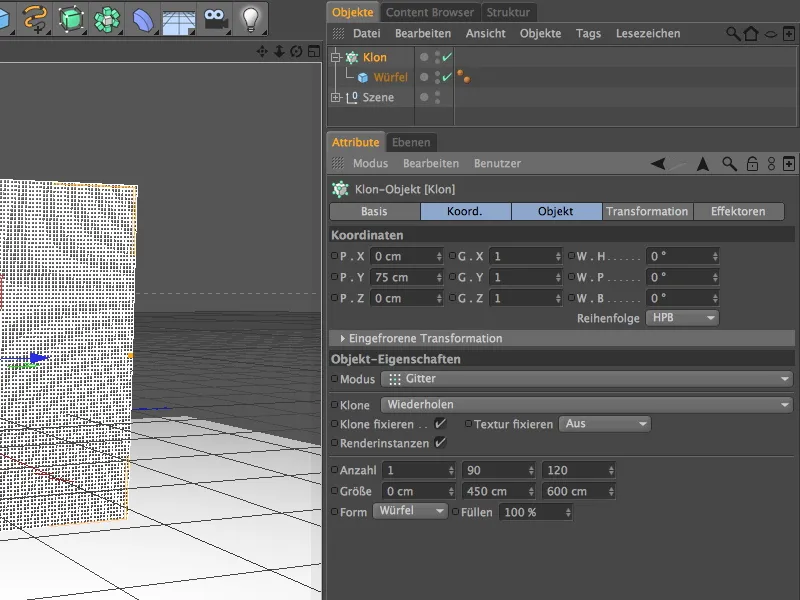
A naše klonová zeď je hotová. Jak vidíte, mozaikové kameny jsou docela malé. Při ještě menších mozaikových kamenech by existovalo nebezpečí, že naše mozaika nebude vnímána jako celkový obraz z jednotlivých kamenů, ale pouze jako "pixelový obraz".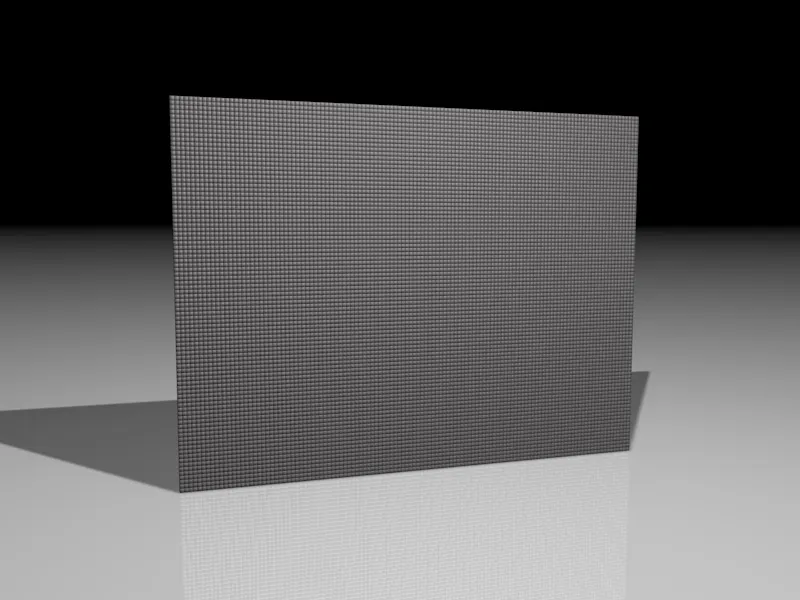
Vytvoření materiálů
Aby se klonová zeď změnila v mozaiku, budeme potřebovat celkem dvě materiály. První materiál zajistí, že každý klon obdrží jednotlivou texturu z výběru obrázků. Druhý materiál potřebuje shader efektor k vytvoření obrazu z mozaikových kamenů. Ale o tom později více.
Začneme u materiálu pro mozaikové kameny tím, že vytvoříme nový materiál dvojitým kliknutím na volné místo v manažeru materiálů.
Pro materiál aktivujeme barevný a lesk kryt. Použijte špičatý, ne příliš vysoký lesk kryt, aby mozaika nebyla zkreslena příliš mnoha lesklými plochami na kameních.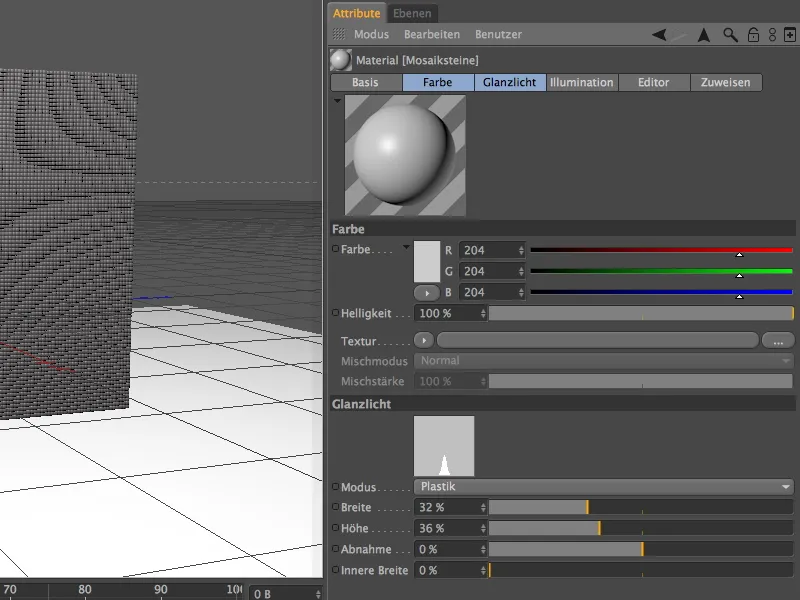
V barevém kanálu si načteme přes texturální menu ve šipce multi shader z podmenu Mograph jako texturu.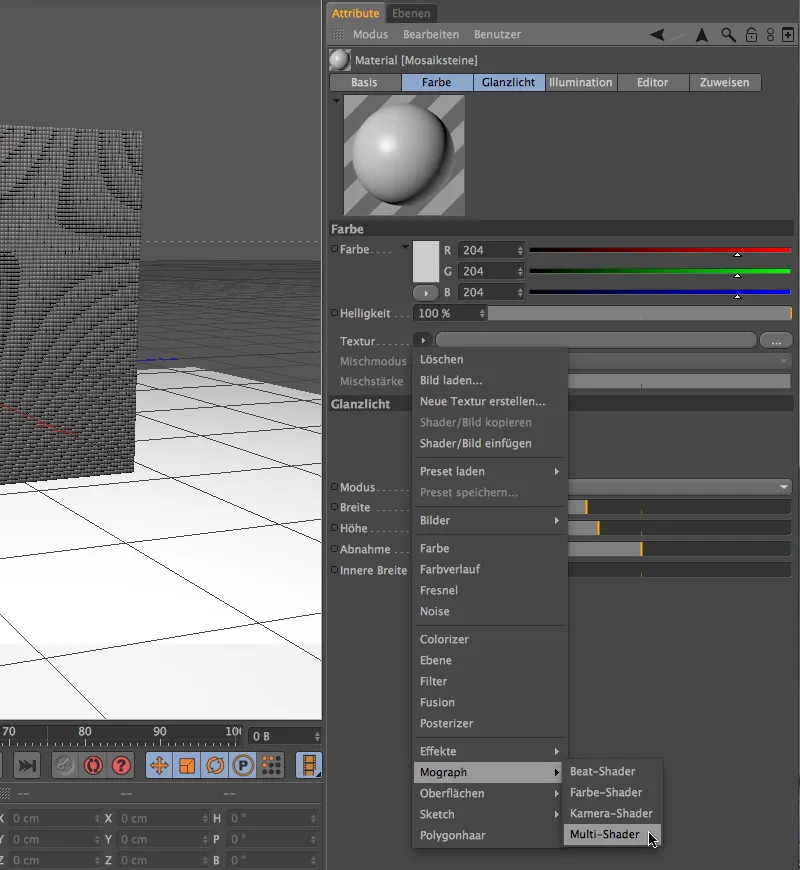
Kliknutím na tlačítko multi shaderu se dostaneme do jeho nastavovacího dialogu. Zde nejprve změníme režim shaderu na Průměrná barva (odstínový rozdíl). Tímto se zajistí, že se jednotlivé mozaikové kameny budou později řídit odstínem obrázkové předlohy a vyberou si co nejlépe odpovídající texturu z seznamu mozaikových kamenů.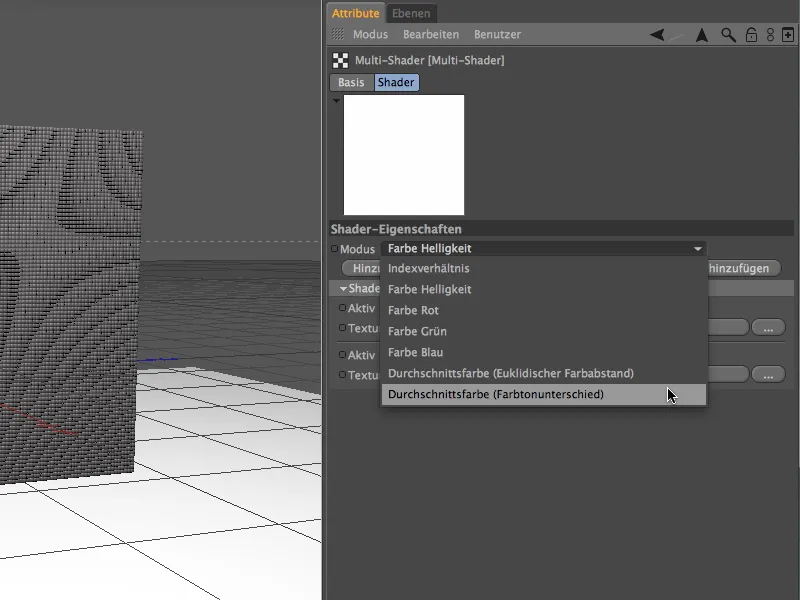
Přesně o tomto seznamu jde v našem dalším kroku. Aby multi shader mohl pracovat podle přání, potřebuje konkrétní údaje pro mozaikové kameny. Může to být jednoduchý barevný shader, nebo, jako v našem případě, množství textur. Abychom nemuseli přidávat všechny textury zvlášť, importujeme obrázky přes tlačítko Přidat složku.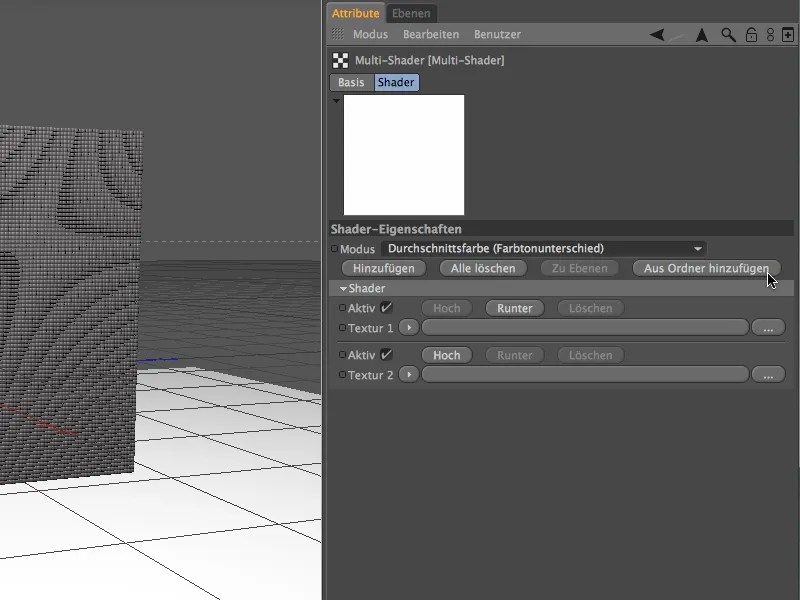
Pomocí dialogu pro výběr si nyní můžete vybrat buď přiložený adresář tex u mých pracovních materiálů, nebo také, pokud máte, vlastní adresář s obrázky s co nejlepší uspořádanou barevnou paletou jako texturový portfólio.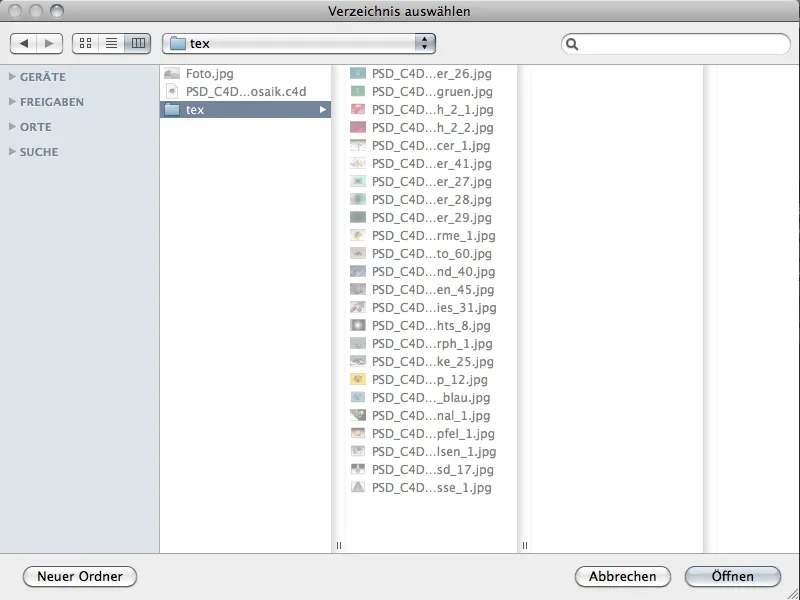
Po kompletním výběru adresáře klikem na tlačítko Otevřít jsou importované textury k dispozici v seznamu shaderů multi shaderu. Uveďte prosím, že CINEMA 4D automaticky nevyužívá všechny textury z tohoto adresáře. Pokud vložíte nové textury do adresáře, které by měly být také zohledněny, musíte je později do shaderu importovat.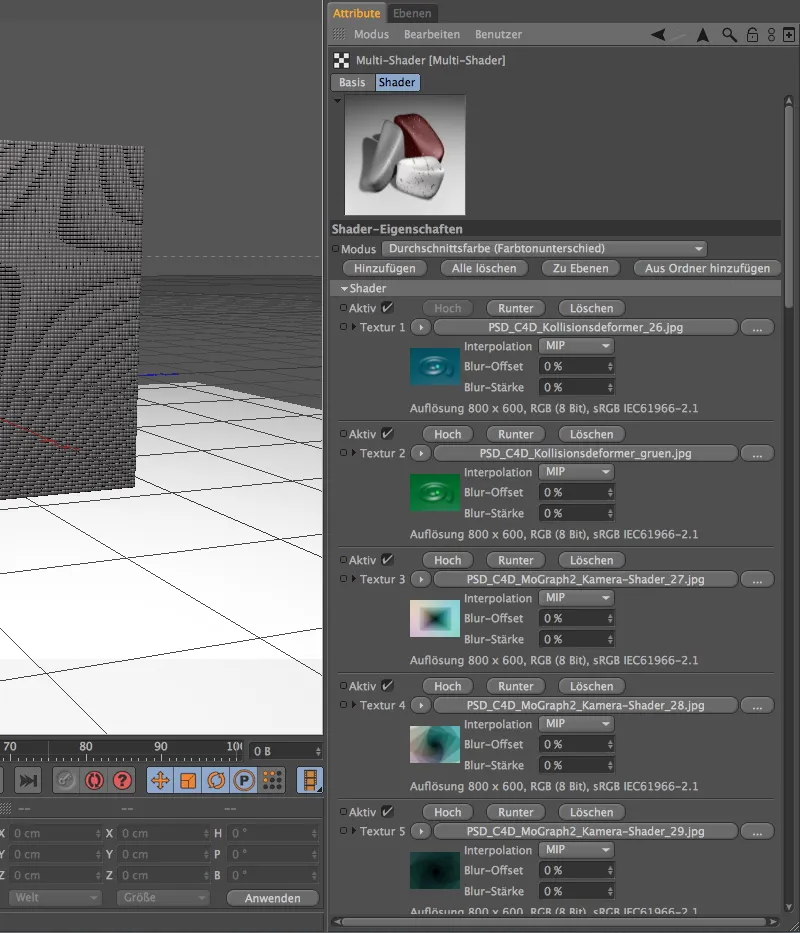
Texturování klonovací zdi
Hotový material nyní přiřadíme pomocí funkce přetažení a pustení z manažeru materiálů do klonovacího objektu v manažeru objektů. V tomto případě nemusíme nic měnit na nastavení v texturovém tagu.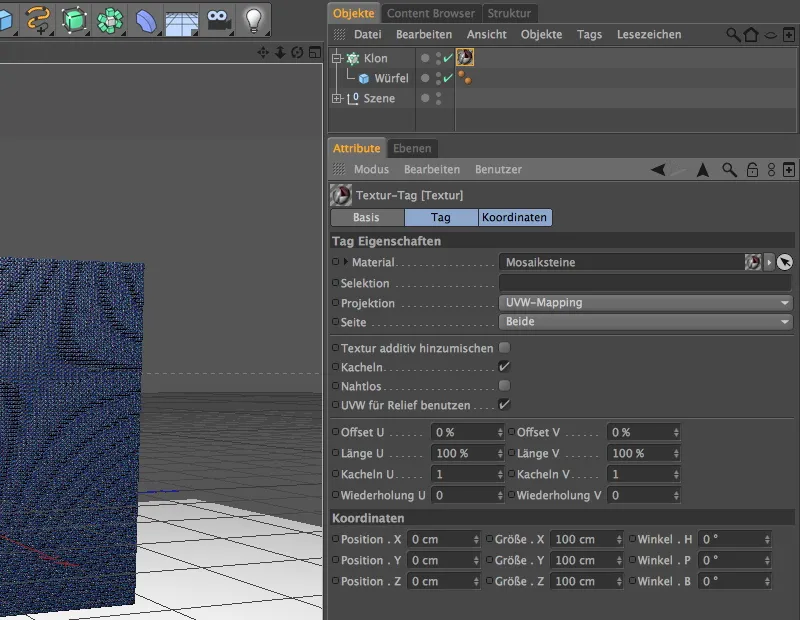
Mosaické kameny jsme již ozvláštnili pomocí multi-shaderu. Nyní musíme pouze kamenům sdělit, jaké obrázky mají vytvořit. K tomu potřebujeme shaderový efektor, který najdeme v podmenu efektory v MoGraph menu.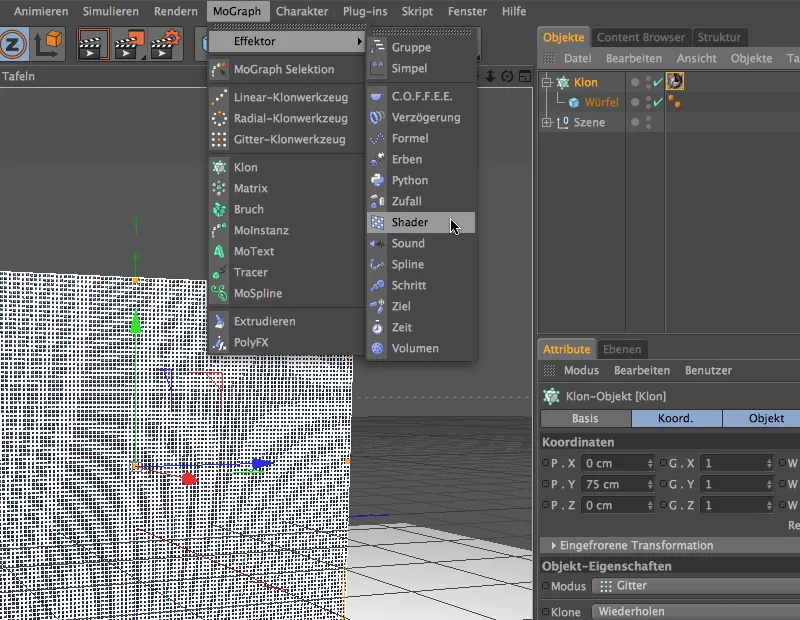
Pokud vybereme klonovací objekt v manažeru objektů před tím, než do scény přetáhneme shaderový efektor, efektor bude automaticky přidělen ke klonovacímu objektu. Jinak můžete shaderový efektor také přiřadit přetažením do pole efektorů v dialogovém okně nastavení klonovacího objektu.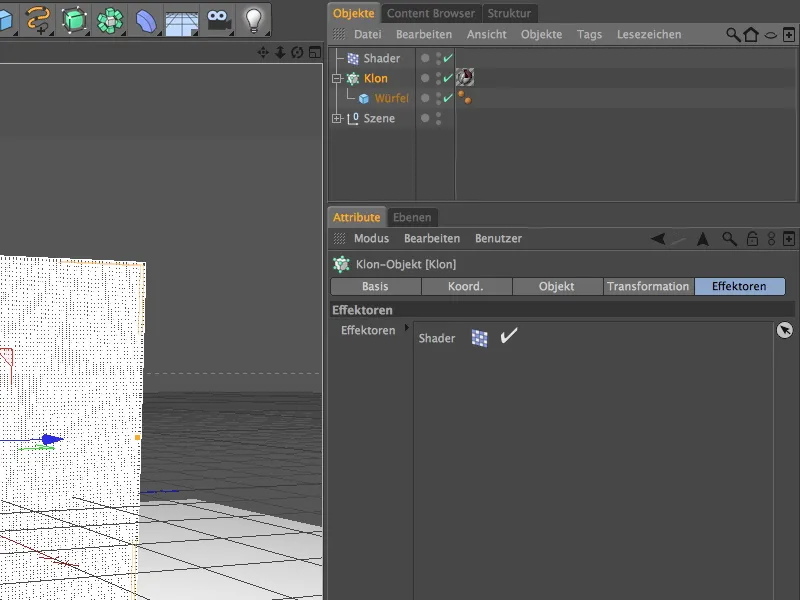
Jak název napovídá, shaderový efektor vyžaduje texturu nebo shadery, aby mohl aplikovat svůj efekt na klony. V našem případě se jedná o obraz, který mosaické kameny vytvoří. Pro tento účel potřebujeme nový material, který vytvoříme dvojklikem na volné místo v manažeru materiálů.
U tohoto materialu můžeme deaktivovat kanál zářivost a ponechat aktivní pouze kanál barvy, protože jde pouze o přenos mosaikového obrazu. Tento obraz načteme pomocí stejnojmenného příkazu v texturové menu tlačítkem s šipkou jako texturu do materialu.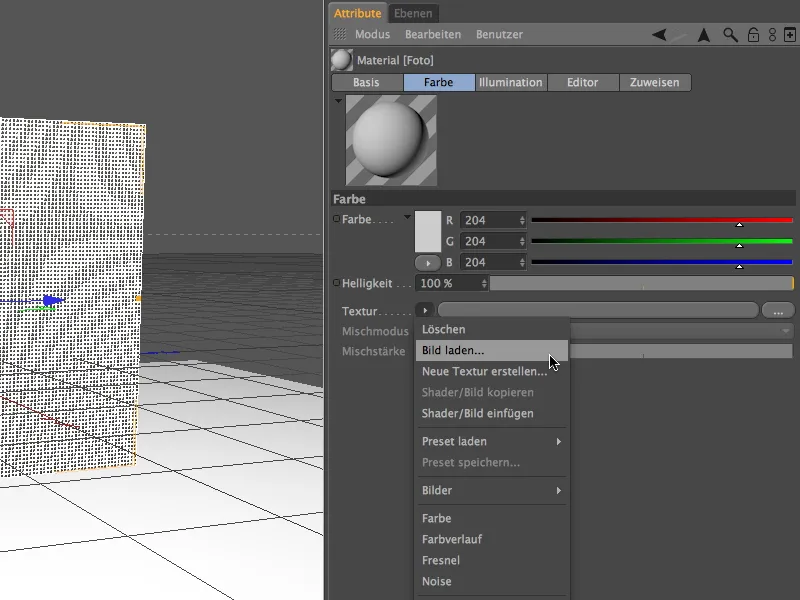
V adresáři s pracovními soubory se nachází obraz Foto.jpg, který jsem použil, ale samozřejmě můžete použít jakýkoli jiný obraz. 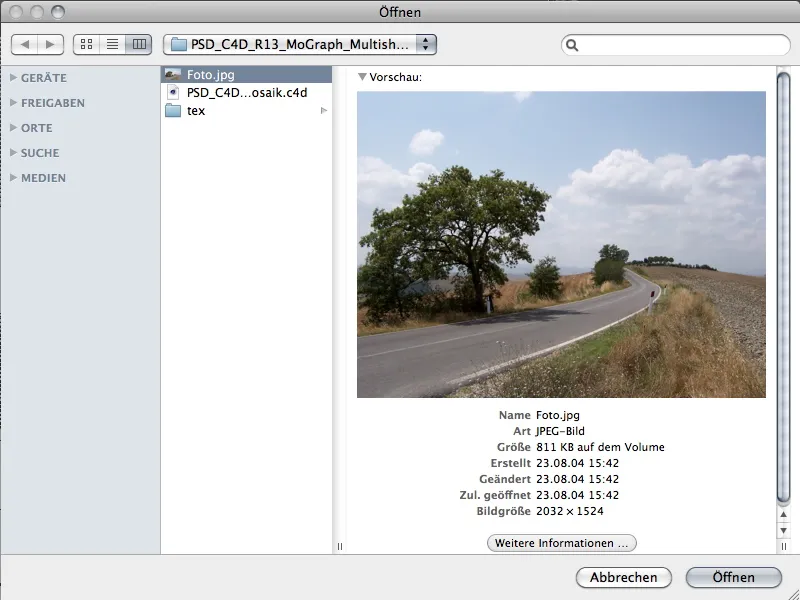
Po načtení obrazu pomocí kliknutí na tlačítko otevření jako texturu do materialu, můžeme tento obraz ihned přetáhnout pomocí funkce přetažení a pustení z manažeru materiálů na shaderový efektor v manažeru objektů.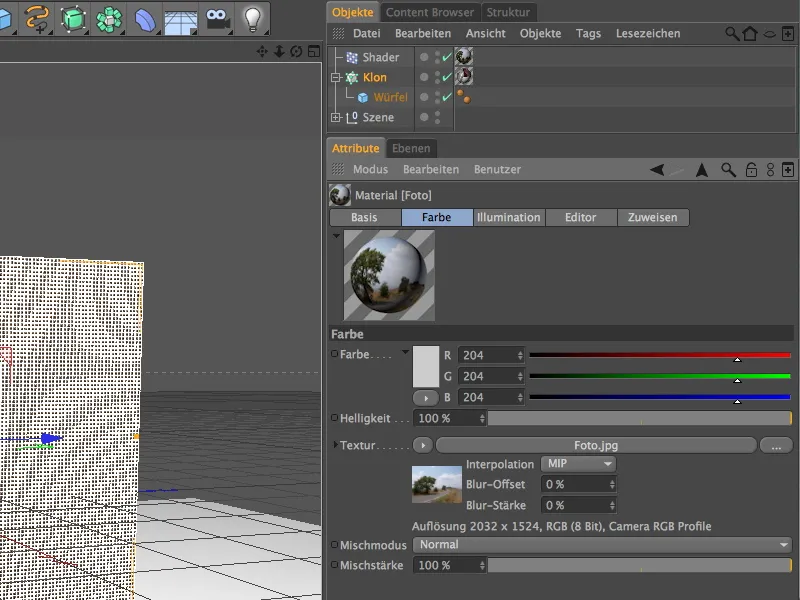
Aby shaderový efektor používal pouze mu přidělenou texturu k řízení stínování klonovací zdi, v dialogovém okně nastavení na stránce parametrů vypneme všechny transformační parametry. Na stránce stínování se ujistíme, že kanál barva je použit pro efektora a nakonec přetáhneme texturový tag shaderového efektoru do příslušného pole.
Nyní musíme pouze namapovat texturu pro mozaiku na klonovací zeď. K tomu vstoupíme do dialogového okna texturového tagu a nastavíme projekci na plošné mapování. Správnou orientaci dosáhneme tak, že úhel hlavy textury nastavíme na 90°.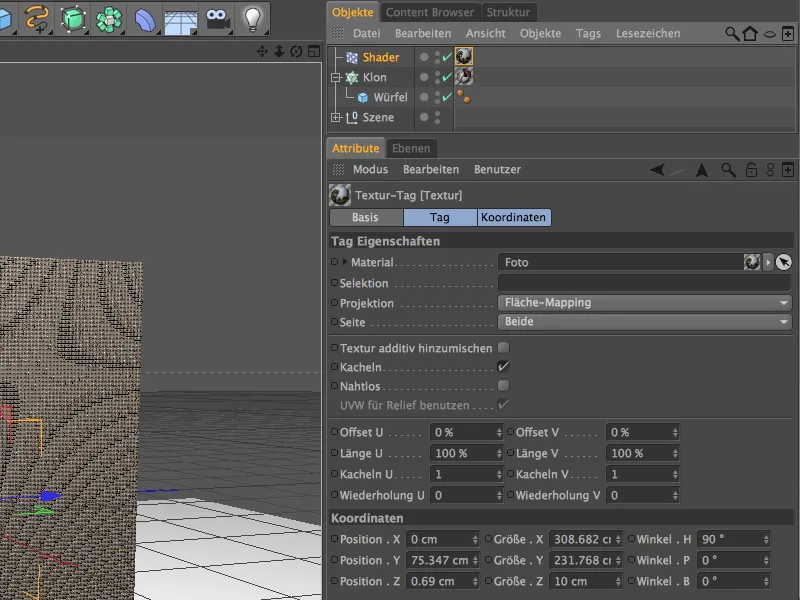
Při přizpůsobování velikosti textury zdi klonů pomáhá příkaz přizpůsobit rámu v menu značek v manažeru objektů.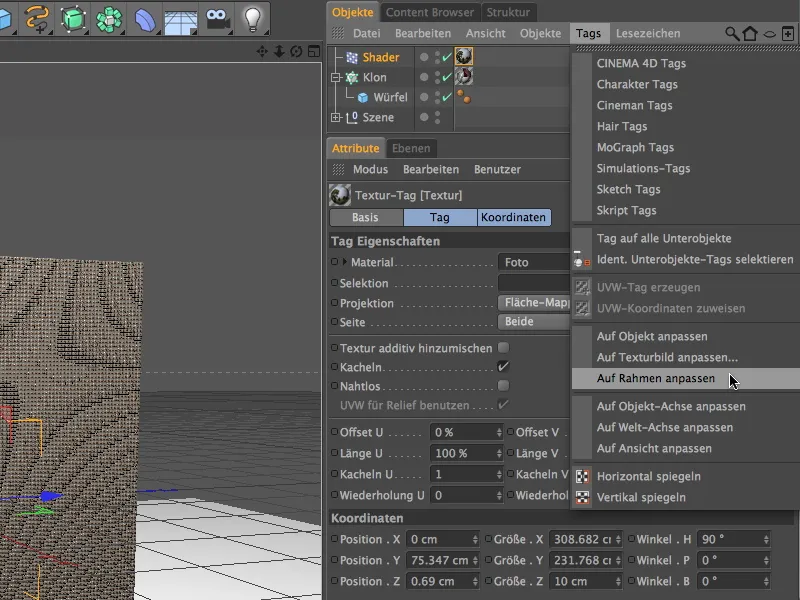
Chceme-li vidět geometrii textury v editoru, aktivujeme režim editace os textury. Z pohledu zprava (klávesa F3) tažením myší co nejvíce přesně nakreslíme konturu klonovací zdi. Tím se geometrie textury přesně přizpůsobí zadanému rámu.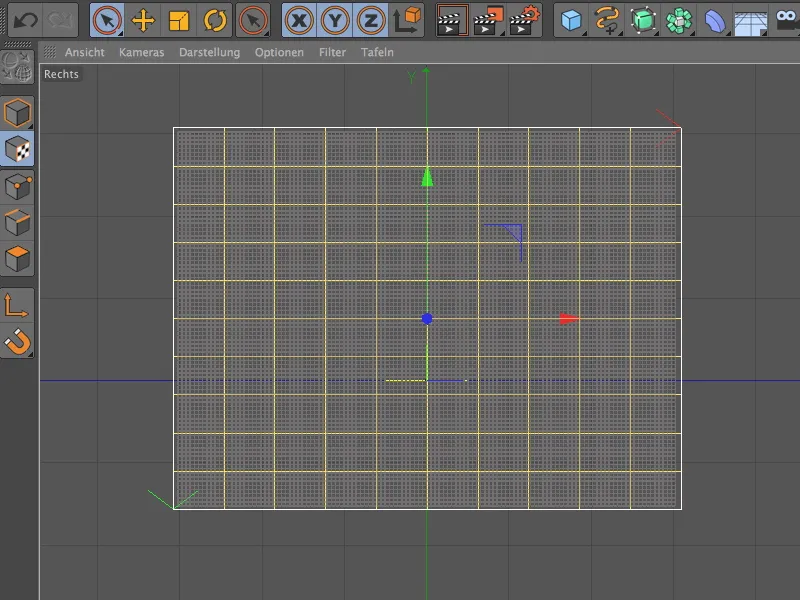
Nyní můžeme klávesou F1 opět přepnout do centrální perspektivy a vyrenderovat mozaikovou zdi klonů, která je nyní již hotová texturována. Čím více barevných odstínů poskytnete mozaiku přes textury mosaických kamenů, tím lépe může shaderový efektor mozaikový obraz vykreslit.